카카오톡 책갈피 설정 및 해제 사용법 (선택 메시지로 바로 이동)
안녕하세요. 이번 글에서는 카카오톡 책갈피 설정 및 해제 사용법을 총정리 해보도록 하겠습니다. 카톡에서 사람들과 채팅방에서 대화를 나누다보면 예전에 주고받았던 메시지는 아득히 먼 위로 묻히게 됩니다. 그런데 다음번에 또 봐야하는 중요한 메시지를 보낸적이 있다면 벽타기(이전 메시지를 보기 위해 화면을 위로 올림)를 해야만 합니다. 물론 검색 기능이 존재하긴 하지만 메시지 내용이 정확히 기억이 나지 않는다면 카톡 메시지 검색으로는 이전 글을 찾기 어렵죠. 그래서 저의 경우 작년 요맘때 보냈던 메시지를 찾기 위해서 1시간동안 노가다를 해서 겨우 찾았던 경험이 있는데 이후부터는 이런 노가다를 하지 않기 위해서 카카오톡 책갈피 기능을 자주 애용하고 있습니다.
카카오톡 책갈피 기능이란 내가 선택한 특정 메시지를 기억해두고 언제든 원클릭으로 해당 메시지 위치로 바로 이동하는 기능을 말합니다. 그래서 다음번에도 또 찾아서 읽어볼 것 같다싶은 메시지가 있다면 책갈피를 설정해두시면 매우 편리하게 이용할 수 있죠. 또 카카오톡 책갈피는 이렇게 과거 메시지를 찾는 용도로도 이용할 수 있지만 간혹 실수로 버튼을 클릭해서 메시지를 읽지 않았음에도 화면이 맨 아래로 내려갈 경우도 방지할 수 있습니다. 내가 읽었던 부분까지만 책갈피를 해두면 나중에 다시 찾아서 읽어나가면 되는 방식으로 말입니다. 이렇게 카톡을 사용할 때 매우 편리한 책갈피 기능을 설정해보시길 바라며, 해제 및 사용법까지 모두 작성해보도록 하겠으니 참고하여 활용해보세요.
카카오톡 책갈피 기능 사용법
카톡 책갈피 설정 방법

1. 카카오톡 앱에서 채팅방을 실행합니다.
2. 책갈피로 만들고 싶은 메시지를 길게 누릅니다.

3. 팝업창에서 책갈피 설정을 선택합니다.

4. 메시지 우측 책갈피 아이콘이 생기며 설정이 완료되었습니다.
책갈피 메시지로 이동하는 방법

채팅방 내에서 내가 설정한 책갈피 메시지가 하나라도 있다면 스마트폰 화면 우측 하단에서 책갈피 모양 원형 아이콘 버튼이 생성되게 되는데요. 이 책갈피 버튼을 누르면 내가 설정한 책갈피 메시지로 바로 이동되게 됩니다.
책갈피 메시지를 여러개 설정해서 사용하는 방법
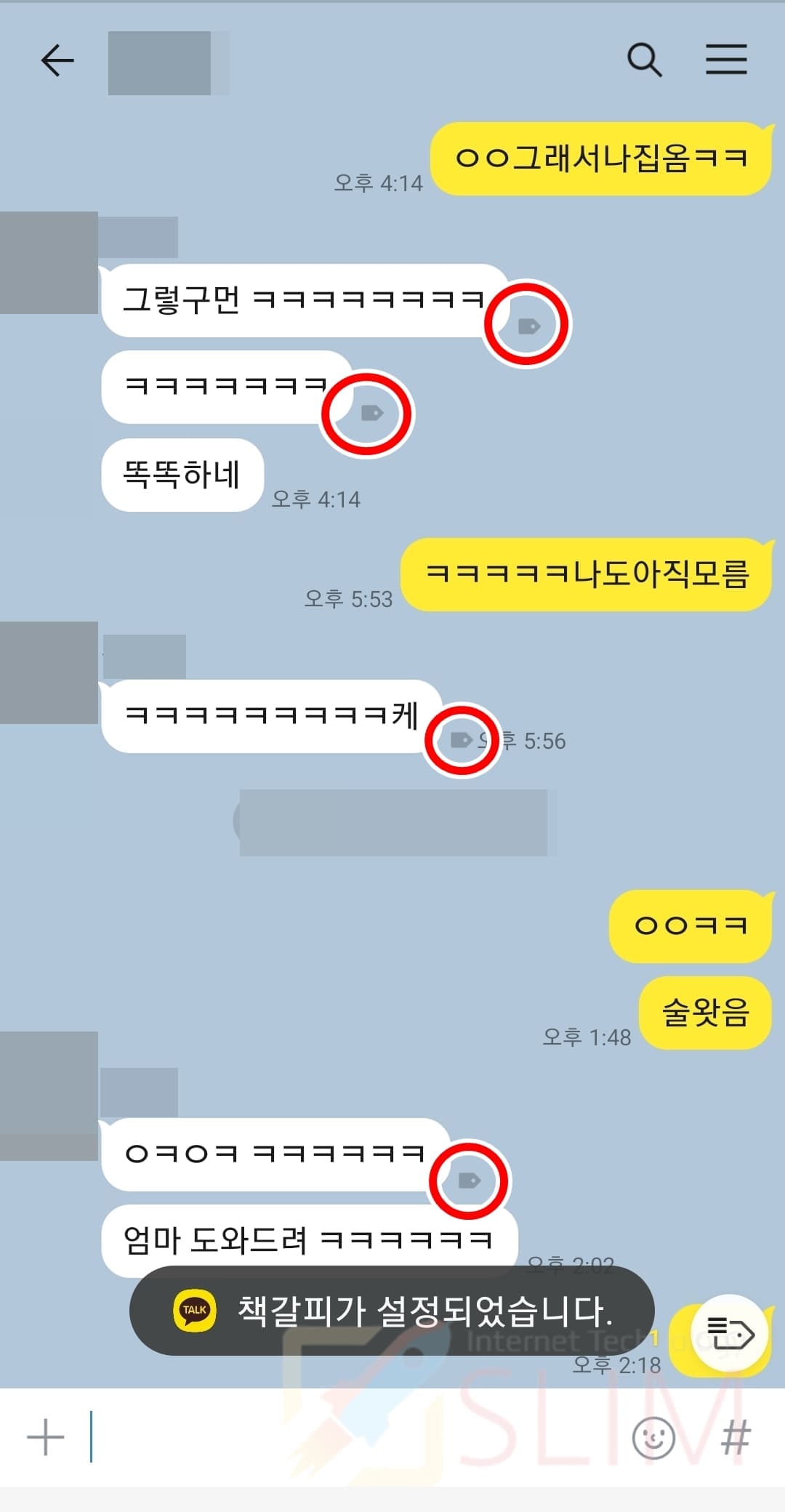
▲ 카카오톡 책갈피 설정 갯수는 1개밖에 설정할 수 없다라고 소개된 곳이 많은데 이것은 잘못된 정보입니다. 위 사진처럼 현재 최신버전의 카톡에서는 책갈피를 여러개 동시 설정하는 것이 가능합니다. 이렇게 여러개의 책갈피를 설정했을 때는 어떻게 사용하는지 알아보도록 하겠습니다.

1. 채팅방에서 우측 하단 책갈피 원형 버튼을 누릅니다.

2. 설정한 책갈피 목록에서 이동하고 싶은 메시지를 클릭합니다.

3. 선택한 책갈피 메시지로 바로 이동됩니다.
책갈피 이름 변경하는 방법
여러개의 책갈피를 설정했을 경우 단순히 메시지 이름만으로는 어떤 내용이였는지 단번에 확인하기가 쉽지 않습니다. 예를 들어 'ㅋㅋㅋㅋ'와 같은 웃음 메시지에 책갈피를 했다면 이후 어떤 내용이 이어질지 기억해내기가 쉽지 않죠. 이럴 때에는 내가 지정한 다수의 책갈피마다 내가 알아보기 쉽도록 이름을 설정하는 것이 가능합니다.

1. 채팅방에서 책갈피 원형 버튼을 클릭합니다.

2. 편집 버튼을 누릅니다.

3. 수정을 클릭합니다.

4. 책갈피 이름을 입력한 뒤 확인을 누릅니다.

5. 책갈피 이름이 설정되었습니다.
카카오톡 책갈피 해제하는 방법
책갈피 메시지를 직접 선택해서 해제 하는법

1. 책갈피 메시지를 찾은 뒤 길게 누릅니다.

2. 팝업창에서 책갈피 해제를 클릭합니다.

3. 책갈피 기능이 해제되었습니다.
해제와 동시에 책갈피 아이콘 버튼이 메시지 우측에서 사라진 것을 볼 수 있습니다.
책갈피 메시지 목록에서 해제 하는법
채팅방 내에서 여러개의 책갈피를 설정해서 사용중이라면 편집 목록을 통해서 쉽게 개별 및 전체 해제가 가능합니다.

1. 채팅방 우측 하단에서 원형 책갈피 버튼을 클릭합니다.
2. 편집 버튼을 누릅니다.
3. 책갈피를 개별 해제하거나 하단에서 전체 해제 버튼을 이용합니다.
마치며
이번 글에서는 여기까지 카카오톡 책갈피 기능 설정 및 해제 방법을 모두 정리해보았습니다. 카톡의 오래전 구형버전에서는 책갈피가 채팅방별 하나씩만 설정이 가능해서 불편함이 많았습니다. 하지만 이제는 이렇게 다수의 책갈피를 설정하여 원하는 이름을 지정하여 관리할 수 있음으로 앞으로는 노가다로 검색하여 중요 메시지를 찾을 일이 사라지게 되었네요. 책갈피 기능을 알아두면 거의 매일 사용할 정도로 실용성이 뛰어나기 때문에 여러분들께 강력히 추천드리고 싶습니다. 많은 도움이 되었기를 바라며 IT슬림이였습니다. 감사합니다.





